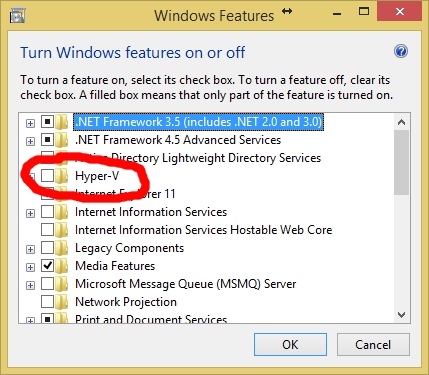Микробағдарламаны USB модемінде, соның ішінде Beeline құрылғыларында жаңарту процедурасы көптеген жағдайларда қажет болуы мүмкін, бұл көбінесе көптеген қосымша мүмкіндіктер беретін соңғы бағдарламалық жасақтаманы қолдаумен байланысты. Осы мақалада біз барлық қол жетімді құралдармен Beeline модемдерін жаңарту әдістері туралы сөйлесеміз.
Beeline USB тетерингін жаңарту
Beeline көптеген модемдердің едәуір көп санын шығарғанына қарамастан, олардың бірнешеуін ғана жаңартуға болады. Сонымен қатар, ресми веб-сайтта жоқ микробағдарлама арнайы бағдарламаларды қолдану арқылы жиі орнатылады.
1-әдіс: Үшінші тараптың бағдарламалық жасақтамасы
Әдетте, Beeline құрылғылары, кез-келген басқа операторлардың модемдері сияқты, құлыпталған күйде, бұл тек меншікті SIM картасын пайдалануға мүмкіндік береді. Бұл кемшілікті микробағдарламалық жасақтаманы өзгертпей, модельге байланысты арнайы бағдарламалардың көмегімен құлыптан босату арқылы түзете аласыз. Біз мұны біздің веб-сайттағы жеке мақалада егжей-тегжейлі сипаттадық, оны сіз төмендегі сілтемеде біле аласыз.
Толығырақ: кез-келген SIM-карта үшін Beeline модемінің бағдарламалық жасақтамасы
2-әдіс: Жаңа модельдер
Билайн USB-модемдері, сондай-ақ роутерлер қолданылған микробағдарламалар мен қосылуды басқару қабығы жағынан ескі модельдерден айтарлықтай ерекшеленеді. Сонымен қатар, сіз осындай құрылғылардағы бағдарламалық жасақтаманы шамалы айырмашылықтар туралы ескертулермен бірдей нұсқауларға сәйкес жаңартуға болады.
Бағдарламалық жасақтаманы жүктеу бетіне өтіңіз
- Барлық қолданыстағы микробағдарламаларды, оның ішінде USB-модемдердің ескі үлгілері үшін, Билайнның ресми сайтындағы арнайы бөлімде табуға болады. Жоғарыдағы сілтемені пайдаланып парақты ашып, жолды нұқыңыз Файлды жаңарту блокта қажетті модем бар.

- Мұнда сіз нақты модемді жаңарту туралы егжей-тегжейлі нұсқаулықтарды жүктей аласыз. Бұл әсіресе нұсқаулықпен танысқаннан кейін проблемалар туындаған жағдайда пайдалы болады.
1 нұсқа: ZTE
- Микробағдарламалық жасақтаманың көмегімен компьютерге мұрағатты жүктеп болғаннан кейін, мазмұнды кез келген қалтаға шығарыңыз. Бұл орнату файлы әкімші артықшылықтарымен жақсы орындалатындығына байланысты.
- Орындалатын файлды тінтуірдің оң жақ түймесімен нұқып, таңдаңыз «Әкімші ретінде іске қосу».

Автоматты режимде іске қосылғаннан кейін, бұрын қосылған және конфигурацияланған ZTE USB модемін қарап шығу басталады.
Ескерту: Егер тест басталмаса немесе қателіктермен аяқталса, стандартты драйверлерді модемнен қайта орнатыңыз. Сондай-ақ, процедура кезінде қосылуды басқару бағдарламасы жабылуы керек.
- Сәтті тексеру сәтінде порт және бағдарламалық жасақтаманың ағымдағы нұсқасы туралы ақпарат пайда болады. Түймесін басыңыз Жүктеужаңа микробағдарламаны орнату процедурасын бастау үшін.

Бұл кезең құрылғының мүмкіндіктеріне байланысты орташа есеппен 20 минутты алады. Орнатқаннан кейін сіз аяқталғандығы туралы хабарлама аласыз.
- Енді модемнің веб-интерфейсін ашып, батырманы қолданыңыз Қалпына келтіру. Бұл әрқашан орнатылған параметрлерді зауыттық күйге келтіру үшін қажет.
- Модемді ажыратып, қажетті драйверлерді қайта орнатыңыз. Бұл процедураны аяқталған деп санауға болады.




2 нұсқа: Huawei
- Мұрағатты модем жаңартуларымен жүктеп, орындалатын файлды іске қосыңыз «Жаңарту». Қаласаңыз, оны қаптамадан шығарып, ашуға болады. «Әкімші ретінде».
- Сахнада «Жаңартуды бастау» Құрылғы туралы ақпарат ұсынылады. Ешнәрсені өзгертудің қажеті жоқ, тек түймесін басыңыз «Келесі»жалғастыру.
- Жаңартуларды орнатуды бастау үшін түймесін басып растаңыз «Бастау». Бұл жағдайда күту уақыты әлдеқайда қысқа және бірнеше минутпен шектеледі.
Ескерту: Процесс барысында сіз компьютер мен модемді өшіре алмайсыз.
- Сол архивтен файлды шығарып алыңыз UTPS.
- Түймесін басыңыз «Бастаушы» құрылғыны тексеруді бастау үшін.
- Түймесін пайдаланыңыз «Келесі»жаңа микробағдарламаны орнатуды бастау үшін.

Бұл процедура бірнеше минутты алады, содан кейін сіз хабарлама аласыз.





Модемді міндетті түрде қайта қосуды және стандартты драйвер бумасын қайта орнатуды ұмытпаңыз. Осыдан кейін ғана құрылғы пайдалануға дайын болады.
3-әдіс: ескі модельдер
Егер сіз Windows ОЖ арналған арнайы бағдарламамен басқарылатын ескі Beeline құрылғыларының бірінің иесі болсаңыз, модемді де жаңартуға болады. Алайда, бұл жағдайда кейбір ескірген құрылғылардың көмегімен кейбір қиындықтар туындауы мүмкін. Сіз бағдарламалық жасақтаманы мақаланың екінші бөлімінің басында көрсеткен сол беттен таба аласыз.
1 нұсқа: ZTE
- Beeline веб-сайтында сізді қызықтыратын USB-модем моделі үшін жаңарту бумасын жүктеп алыңыз. Мұрағатты ашып, орындалатын файлды екі рет нұқыңыз.

Осыдан кейін сіз құрылғының үйлесімділігі тексерілгенше күтуіңіз керек.
- Хабарланса Құрылғы дайынтүймесін басыңыз Жүктеу.
- Орнатудың барлық кезеңі орта есеппен 20-30 минутты алады, содан кейін сіз хабарламаны көресіз.
- ZTE модемін Beeline-дан жаңарту процесін аяқтау үшін стандартты драйверлер мен бағдарламалық жасақтаманы жойыңыз. Құрылғыны қайта қосқаннан кейін барлық параметрлерді қайта орнату қажет.



2 нұсқа: Huawei
- Жүктелген мұрағаттан барлық қол жетімді файлдарды шығарып, қолтаңбамен қолтаңбаны іске қосыңыз «Жаңарту».
- Терезеде жаңартулардың орнатылғанын растайтын драйверлерді автоматты түрде орнатыңыз «Жаңартуды бастау». Егер сәтті болса, сізге хабарлама келеді.
- Енді сіз сол мұрағаттан қолтаңбасы бар келесі файлды ашуыңыз керек UTPS.

Лицензиялық келісімнің талаптарын қабылдағаннан кейін құрылғыны тексеру басталады.
- Бұл қадамның соңында сіз батырманы басуыңыз керек «Келесі» орнатуды аяқтағанша күтіңіз.

Алдыңғы жағдайлардағыдай, рәсімнің сәтті аяқталғаны туралы хабарлама соңғы терезеде ұсынылады.




Мақала барысында біз барлық мүмкін нұсқаларды қарастыруға тырыстық, бірақ тек USB модемдердің бірнеше модельдерінің мысалында, олардың негізінде сізде болуы мүмкін, бірақ нұсқауларға сәйкес келмеуі мүмкін.
Қорытынды
Осы мақаланы оқығаннан кейін сіз кез-келген түрде арнайы бағдарламалармен қолдау көрсетілетін кез келген Beeline USB-модемін жаңартуға және бұғаттан шығаруға болады. Бұл нұсқаулықтарды аяқтайды және түсініктемелерде сізді қызықтыратын сұрақтар қоюды ұсынады.